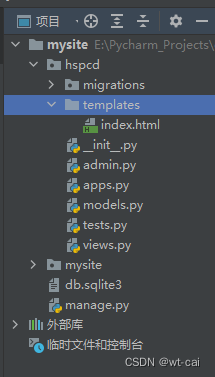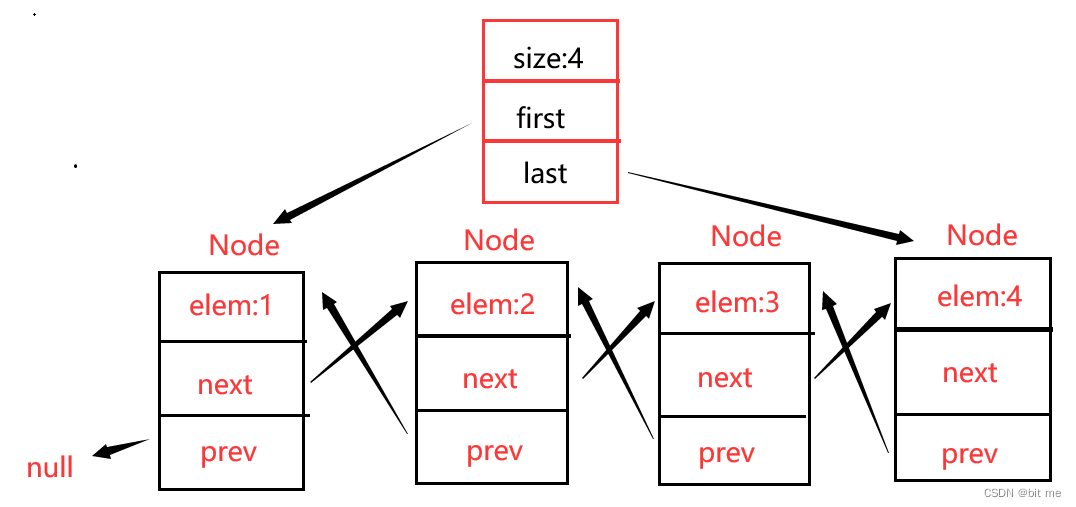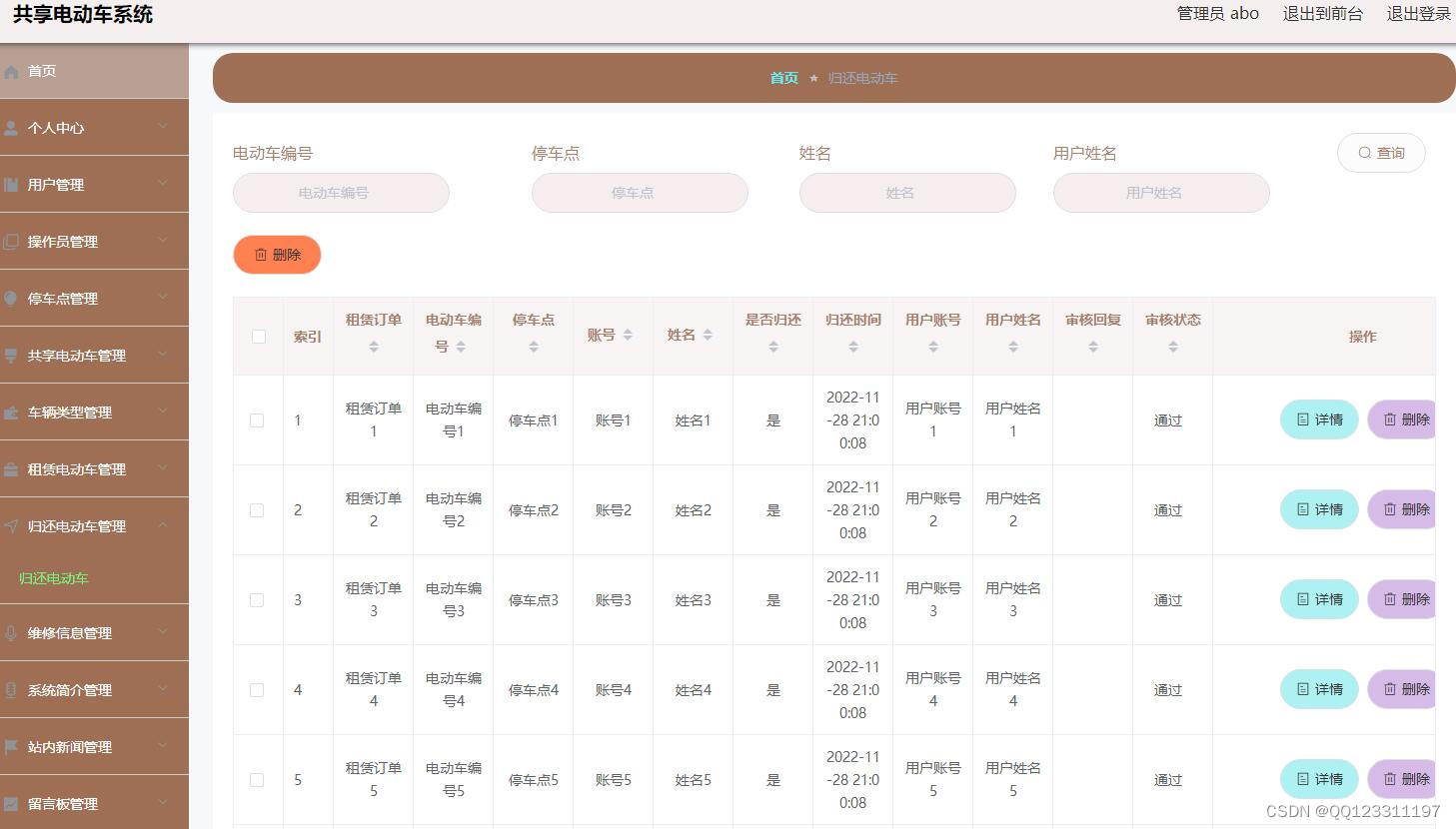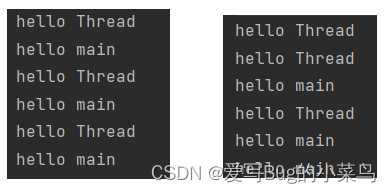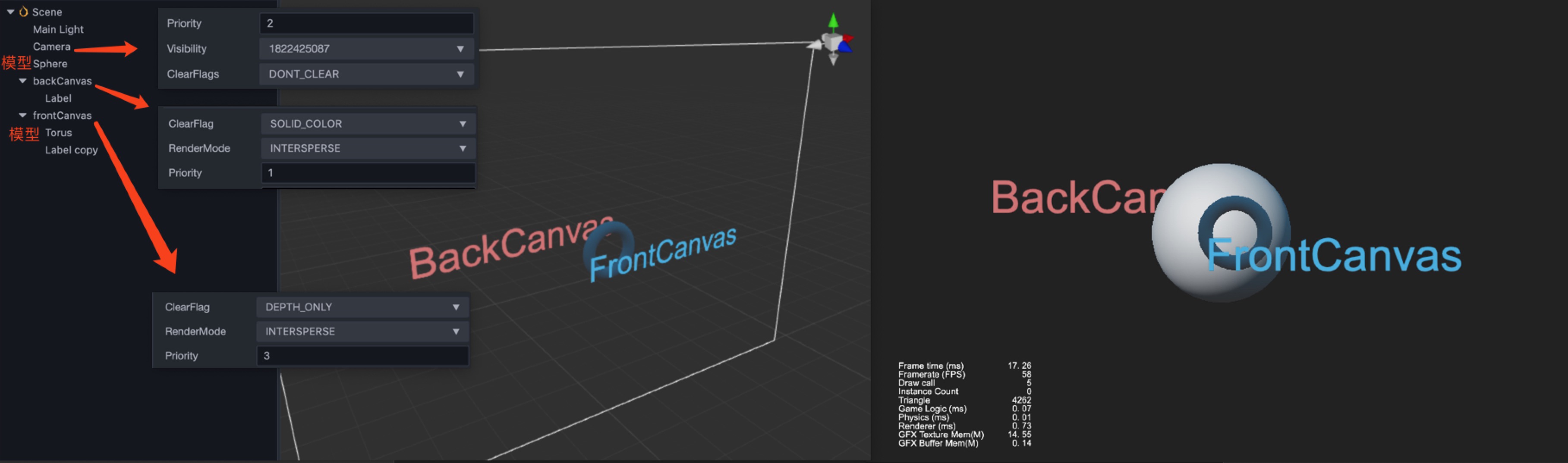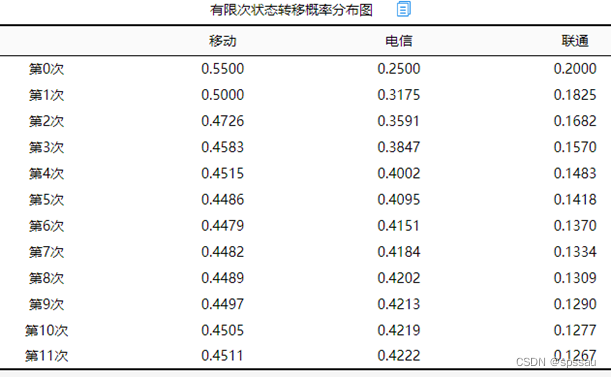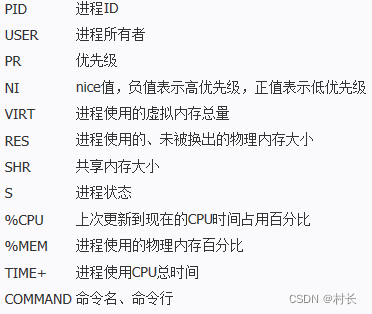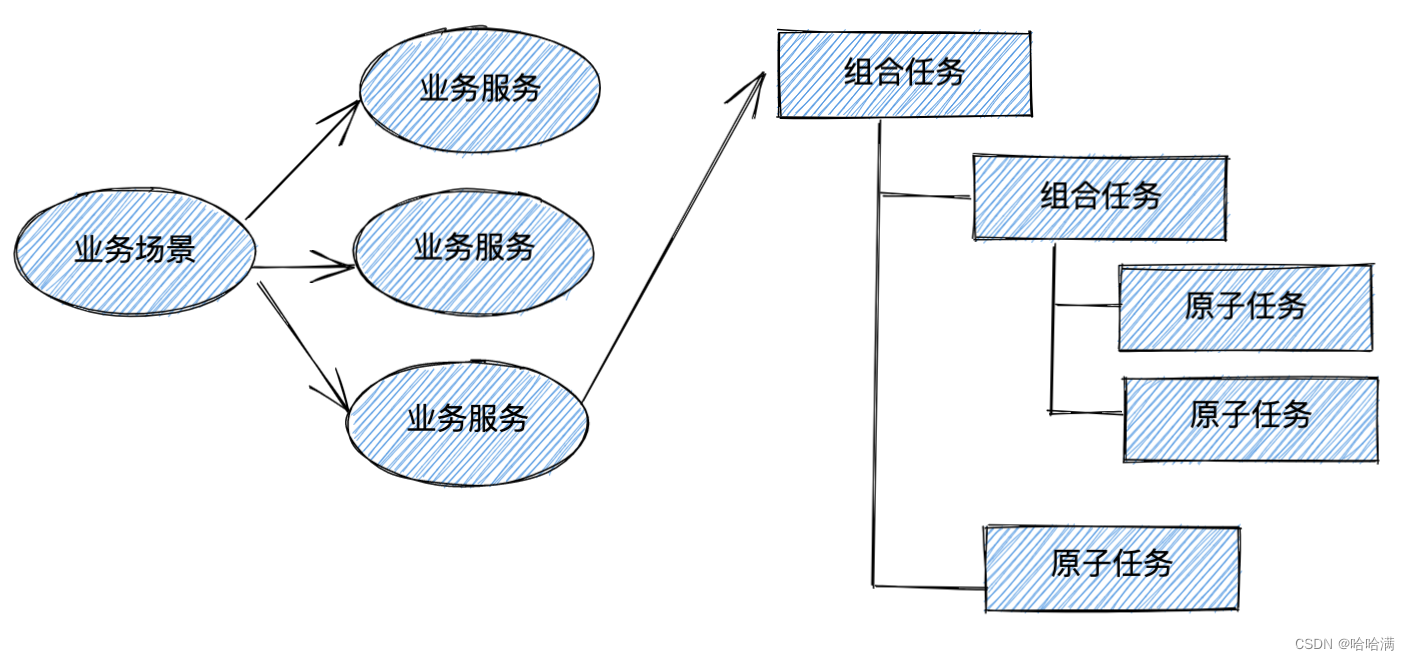【操作步骤】
通过“天联高级版客户端”登录 U8,打印凭证步骤:
第一步:首先查看一下天联高级版客户端的打印参数是否如下图所示。
(一般软件初次安装后,默认即可。)
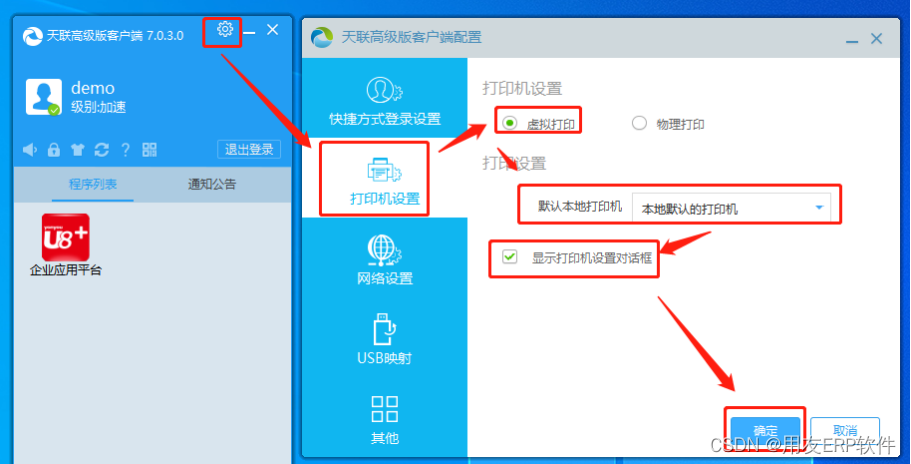
第二步:进入U8后,点击“凭证打印”功能。弹出凭证打印界面,在该界面进行凭证打印范围的控制。
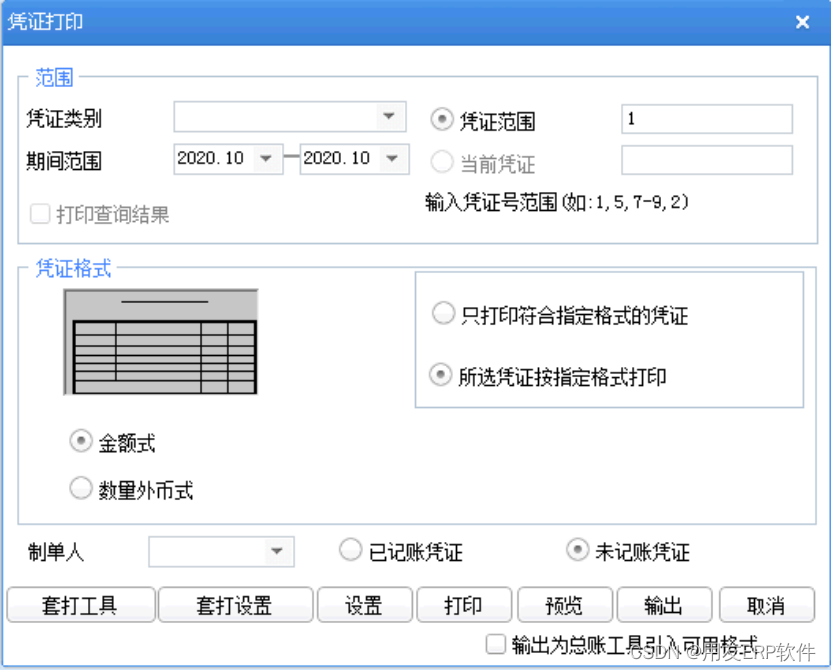
第三步:在“凭证打印”界面—“设置”按钮中进行纸张、边距和方向的调试。
已激光打印机为案例:
使用激光打印机打印凭证的时候,纸张为A4纸、横向,
然后调试边距即可。边距中只需要调试左和上即可。
不同尺寸的凭证纸,对应的边距不一样,根据实际情况进行调整边距即可。

第四步:“设置”中调试好参数后,点击“打印”按钮。
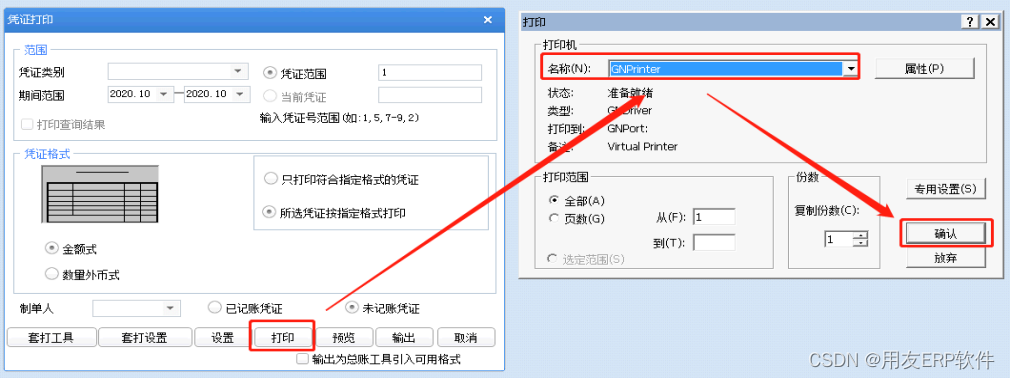
第五步:点击“打印”后,弹出的窗口,先选择打印机为“GNPrinter”名称的打印机。然后点击确定按钮。(第一次选择打印机)
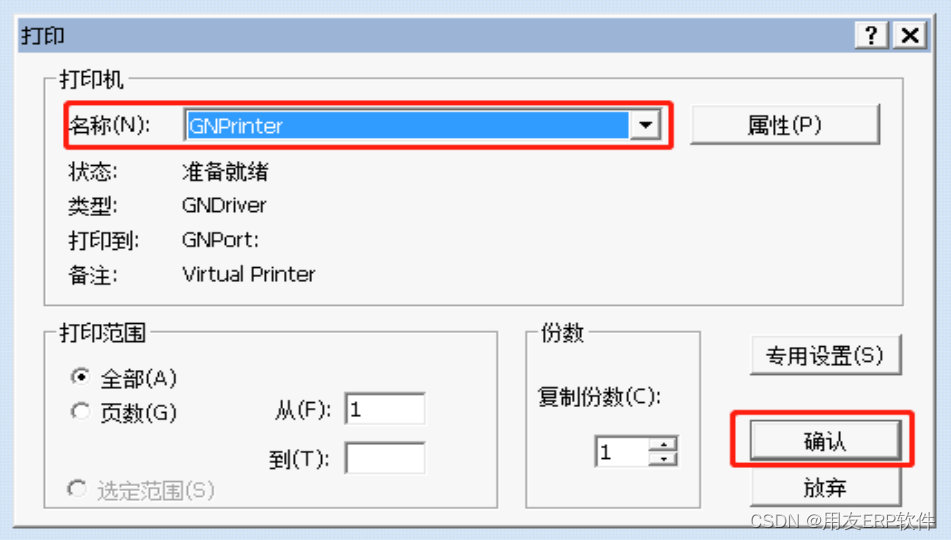
第六步:在选择打印机为“GNPrinter”名称的打印机后,点击确定会再次弹出一个打印窗口。
此时在左下角–打印机设置位置选择的打印机才是当前使用电脑上所对应的本地打印机。(第二次选择打印机。)
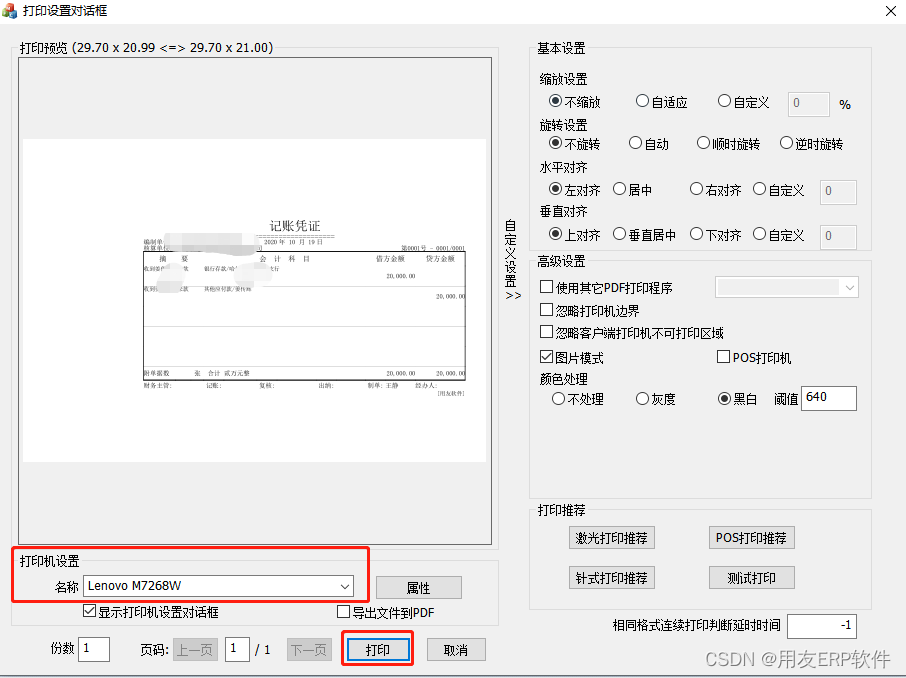
第七步:在第二次选择打印机界面,选择好本地打印机后,点击打印,即可出现打印的效果。
注意:
使用天联高级版登录U8打印(统称:远程打印。)。
所以在打印的时候需要选择两次打印机,第一次为“GNPrinter”名称的打印机(虚拟打印机。)。
第二次为本地的打印机(自己电脑所能用的打印机。)。